Kako dokazati besedilo v tujem jeziku v Wordu 2016

V interesu kozmopolitizma vam Word 2016 omogoča delo s tujimi jeziki. Naučite se, kako vnesti in urediti besedilo v tujem jeziku, ter preveriti črkovanje in slovnico.
Dodatek za analizo podatkov Excel ponuja tri orodja za delo s t-vrednostmi in t-testom, ki so lahko zelo uporabni, če želite sklepati o zelo majhnih nizih podatkov:
t-test: seznanjena dva vzorca za povprečje
t-test: dva vzorca ob predpostavki enakih variant
t-test: dva vzorca ob predpostavki neenakih variant
Na kratko, tukaj je, kako delujejo ta tri orodja. Za ponazoritev predpostavimo, da delate s temi vrednostmi. Obseg delovnega lista A1:A21 vsebuje prvi niz vrednosti. Obseg delovnega lista B1:B21 vsebuje drugi niz vrednosti.

Če želite izvesti izračun t-testa, sledite tem korakom:
Na kartici Podatki izberite Analiza podatkov.
Ko Excel prikaže pogovorno okno Analiza podatkov, izberite ustrezno orodje za t-test s seznama orodij za analizo.
t-test: seznanjeni dva vzorca za sredstva: to orodje izberite, če želite izvesti seznanjeni t-test dveh vzorcev.
t-test: dva vzorca ob predpostavki enakih variant: to orodje izberite, če želite izvesti test dveh vzorcev in imate razlog za domnevo, da sta srednja vrednost obeh vzorcev enaka.
t-test: dva vzorca ob predpostavki neenakih variant: to orodje izberite, če želite izvesti test dveh vzorcev, vendar domnevate, da sta variance dveh vzorcev neenake.
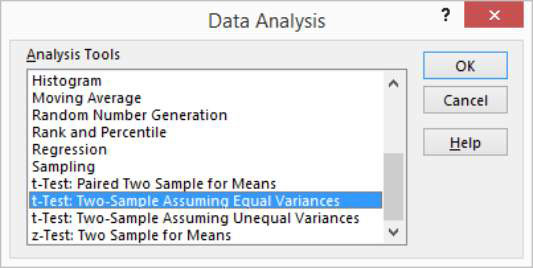
Ko izberete pravilno orodje za t-test, kliknite V redu.
Excel nato prikaže ustrezno pogovorno okno t-test. Tukaj je pogovorno okno t-test: seznanjena dva vzorca ob predpostavki enakih variant.
Druga pogovorna okna s t-testom so videti zelo podobna.
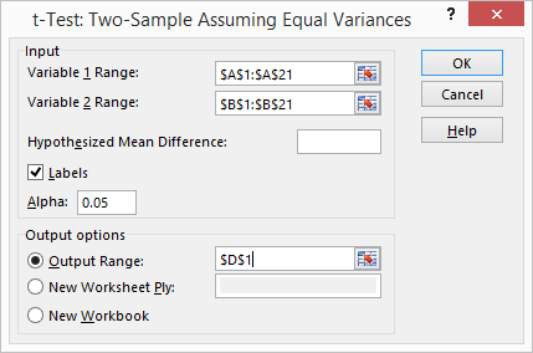
V besedilnih poljih za vnos obsega spremenljivke 1 in obsega spremenljivke 2 določite vzorčne vrednosti tako, da Excelu poveste, v katerih obsegih delovnega lista ste shranili oba vzorca.
V ta besedilna polja lahko vnesete naslov obsega. Lahko pa kliknete v besedilno polje in nato izberete obseg s klikom in vlečenjem. Če prva celica v obsegu spremenljivke vsebuje oznako in jo vključite v svoj izbor obsega, seveda potrdite polje Oznake.
Z besedilnim poljem Hipotezirana povprečna razlika označite, ali domnevate, da so povprečja enaka.
Če menite, da so povprečja vzorcev enaka, v to besedilno polje vnesite 0 (nič). Če domnevate, da povprečja niso enaka, vnesite povprečno razliko.
V besedilnem polju Alfa navedite stopnjo zaupanja za vaš izračun t-testa.
Raven zaupanja je med 0 in 1. Privzeto je raven zaupanja enaka 0,05, kar je enako 5-odstotni ravni zaupanja.
V razdelku Možnosti izhoda navedite, kam naj bodo shranjeni rezultati orodja za t-test.
Izberite enega od izbirnih gumbov in v besedilna polja vnesite informacije, da določite, kam naj Excel postavi rezultate analize t-testa. Če želite na primer rezultate t-testa postaviti v obseg na obstoječem delovnem listu, izberite izbirni gumb Izhodni obseg in nato določite naslov obsega. Če želite rezultate t-testa postaviti drugam, izberite enega od izbirnih gumbov drugih možnosti.
Kliknite V redu.
Excel izračuna rezultate t-testa. Oglejte si rezultate t-testa za test seznanjenih dveh vzorcev ob predpostavki enakih variant. Rezultati t-testa kažejo povprečje za vsak nabor podatkov, varianco, število opazovanj, združeno vrednost variance, hipotetično povprečno razliko, stopnje svobode (skrajšano kot df ), t-vrednost (ali t -stat) in vrednosti verjetnosti za teste z enim in dvema repoma.
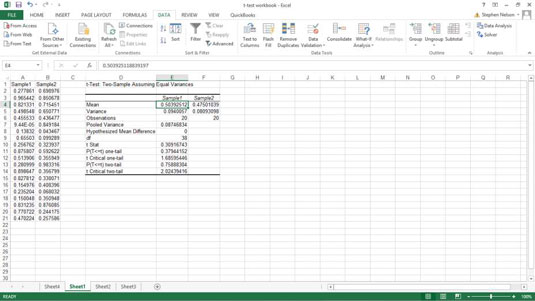
V interesu kozmopolitizma vam Word 2016 omogoča delo s tujimi jeziki. Naučite se, kako vnesti in urediti besedilo v tujem jeziku, ter preveriti črkovanje in slovnico.
Učinkovito filtriranje in razvrščanje podatkov v vrtilni tabeli Excel 2019 za boljša poročila. Dosežite hitrejše analize z našimi namigi in triki!
Reševalec v Excelu je močno orodje za optimizacijo, ki lahko naleti na težave. Razumevanje sporočil o napakah reševalca vam lahko pomaga rešiti težave in optimizirati vaše matematične modele.
Odkrijte različne <strong>teme PowerPoint 2019</strong> in kako jih lahko uporabite za izboljšanje vaših predstavitev. Izberite najboljšo temo za vaše diapozitive.
Nekateri statistični ukrepi v Excelu so lahko zelo zmedeni, vendar so funkcije hi-kvadrat res praktične. Preberite vse opise funkcij hi-kvadrat za bolje razumevanje statističnih orodij.
V tem članku se naučite, kako dodati <strong>obrobo strani</strong> v Word 2013, vključno z različnimi slogi in tehnikami za izboljšanje videza vaših dokumentov.
Ni vam treba omejiti uporabe urejevalnika besedil na delo z enim samim dokumentom. Učinkovito delajte z več dokumenti v Wordu 2013.
Sodelovanje pri predstavitvi, ustvarjeni v PowerPointu 2013, je lahko tako preprosto kot dodajanje komentarjev. Odkrijte, kako učinkovito uporabljati komentarje za izboljšanje vaših predstavitev.
Ugotovite, kako prilagoditi nastavitve preverjanja črkovanja in slovnice v Wordu 2016, da izboljšate svoje jezikovne sposobnosti.
PowerPoint 2013 vam ponuja različne načine za izvedbo predstavitve, vključno s tiskanjem izročkov. Izročki so ključnega pomena za izboljšanje vaše predstavitve.




